win7系统如何关闭用户账户控制设置?
番茄系统家园 · 2021-09-01 20:55:11
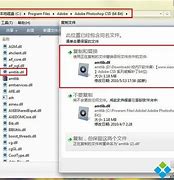
最近有Win7系统用户反映,每次安装新软件或者打开软件的时候,总是会出现用户账户控制设置的提醒。对此觉得很厌烦。用户账户控制设置提醒功能是系统默认开启的,以保证系统的安全。但其实,我们也可以关闭它。下面,小编就来跟大家说说Win7系统如何关闭用户账户控制设置。
方法/步骤
1.打开控制面板选项,可进入开始菜单打开控制面板。
2.打开控制面板之后,在类别的显示页面下单机系统和安全选项。
3.在打开的界面中操作中心下点击更改用户账户控制设置选项,如图所示。
4.会看到滚动条拉动到了最上面,表示用户账户控制设置提醒的频率变得很大。
5.用户账户控制设置滑块拉动到最下面,表示从不提醒。
6.当设置好不提醒后,点击下面的确定按钮保存设置,并退出该窗体界面。
以上就是小编跟大家说的Win7系统下关闭用户账户控制设置的方法,通过以上设置后,安装新软件或打开软件时就不会再出现用户账户控制设置的提醒了。
免责声明: 凡标注转载/编译字样内容并非本站原创,转载目的在于传递更多信息,并不代表本网赞同其观点和对其真实性负责。如果你觉得本文好,欢迎推荐给朋友阅读;本文链接: https://m.nndssk.com/post/57175.html。猜你喜欢
最新应用
热门应用





















